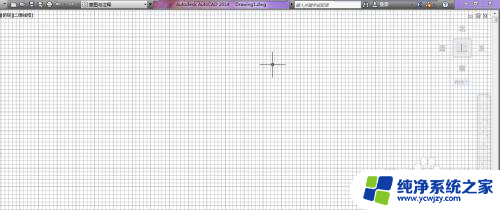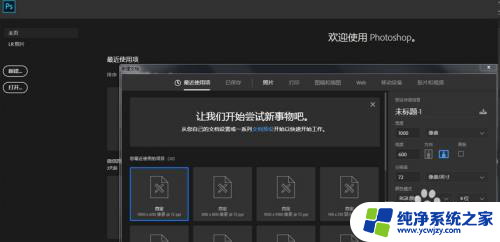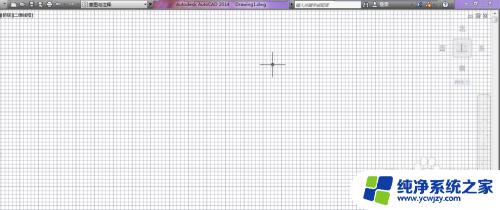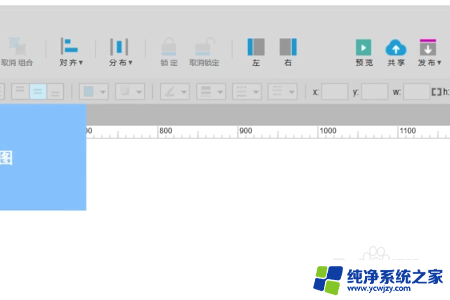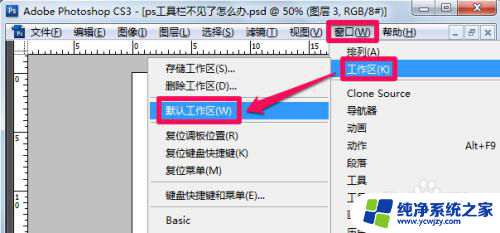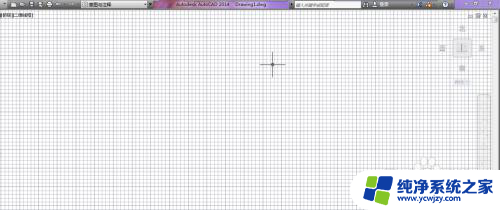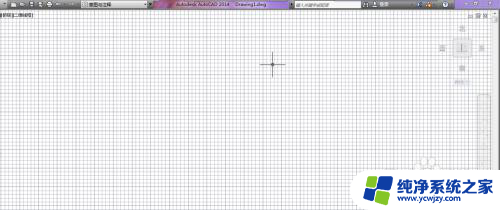cad2016菜单栏和工具栏都不见了 CAD工具栏和旁边的选项不见了怎么找回
近日一些CAD软件用户反映,他们发现在使用CAD2016版本时,菜单栏和工具栏竟然不见了,而且CAD工具栏旁边的选项也无法找到,面对这一突发情况,许多用户感到困惑和无措。究竟是什么原因导致了CAD工具栏和选项的消失呢?又该如何找回它们呢?在本文中我们将为大家解答这些问题,并提供一些实用的方法,帮助大家重新找回CAD工具栏和选项,以便能够正常使用CAD软件。
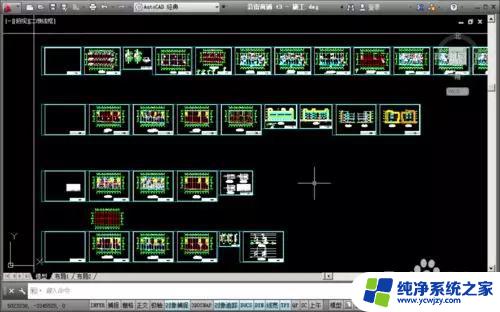
1、打开CAD软件,在顶层菜单栏就会有一个下拉的菜单选项。选择【Auto CAD经典】,下方的工具栏一般就会重置显示出来;
2、单击顶层菜单栏里的【工具】,接着依次选择【工具栏】-【AutoCAD】-【修改】。下面就会列出需要的工具列表,勾选需要的工具即可调出工具显示;
3、也可以在点击【工具】之后,选择下拉菜单最后那个【选项】。在选项栏进去之后的页面选择倒数第二个【配置】,接着点击【重置】,然后点击【确定】就可以了。
4、可能是由于您将打开的CAD切换到全屏模式,只需要在上方的菜单栏中选择【工具】-【清除屏幕】选项即可退出【全屏模式】。
以上是cad2016菜单栏和工具栏消失的全部内容,不清楚的用户可以参考以上步骤进行操作,希望对大家有所帮助。